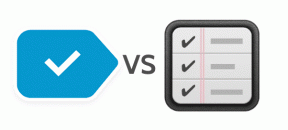विंडोज 10 में एमपी 3 में एल्बम आर्ट जोड़ने के 3 तरीके
अनेक वस्तुओं का संग्रह / / November 28, 2021
हाल के वर्षों में, Spotify और Amazon Prime Music जैसे ऑनलाइन संगीत प्लेटफार्मों के उद्भव ने MP3 जैसे पुरातन संगीत प्रारूपों की प्रासंगिकता को खतरे में डाल दिया है। ऑनलाइन संगीत अनुप्रयोगों में अचानक वृद्धि के बावजूद, एमपी3 की पसंद बच गई है, कई उपयोगकर्ता अभी भी अपने पीसी पर डाउनलोड किए गए संगीत को सुनना पसंद करते हैं। जबकि एमपी3 फाइलों की ऑडियो गुणवत्ता समस्यारहित है, इसकी सौंदर्य अपील न्यूनतम बनी हुई है। अगर आप अपने संगीत के अनुभव को और मज़ेदार और कलात्मक बनाना चाहते हैं, तो यह जानने में आपकी मदद करने के लिए यहां एक गाइड है विंडोज 10 में एमपी3 में एल्बम आर्ट कैसे जोड़ें।

अंतर्वस्तु
- विंडोज 10 में एमपी 3 में एल्बम आर्ट कैसे जोड़ें
- MP3 फ़ाइलों में एल्बम कला क्यों नहीं है?
- विधि 1: विंडोज मीडिया प्लेयर का उपयोग करके एल्बम कला जोड़ें
- विधि 2: ग्रूव संगीत का उपयोग करके एल्बम कला जोड़ें
- विधि 3: वीएलसी मीडिया प्लेयर के साथ एल्बम कला डालें
विंडोज 10 में एमपी 3 में एल्बम आर्ट कैसे जोड़ें
MP3 फ़ाइलों में एल्बम कला क्यों नहीं है?
जबकि MP3 फ़ाइलें व्यापक रूप से उपयोग और साझा की जाती हैं, सच्चाई यह है कि वे आमतौर पर किसी कलाकार के संगीत का कॉपीराइट उल्लंघन होती हैं। आपके द्वारा इंटरनेट से डाउनलोड की जाने वाली एमपी3 फ़ाइलें कलाकार की आय में योगदान नहीं करती हैं और इसलिए उनके पास कोई 'मेटाडेटा' नहीं है जो एल्बम या एल्बम कला के नाम जैसी सुविधाओं को परिभाषित करता है। इसलिए, जबकि Spotify और Apple Music जैसे ऐप्स में नवीनतम कवर आर्ट हैं, उनके MP3 समकक्ष कभी-कभी केवल संगीत डाउनलोड होने के साथ बंजर रह जाते हैं। इसके साथ ही, कोई कारण नहीं है कि आप व्यक्तिगत रूप से एमपी 3 फाइलों में कला को एल्बम नहीं कर सकते हैं और अपने पूरे संगीत अनुभव को बेहतर बना सकते हैं।
विधि 1: विंडोज मीडिया प्लेयर का उपयोग करके एल्बम कला जोड़ें
विंडोज मीडिया प्लेयर विंडोज 10 में किसी भी मीडिया के लिए आदर्श विकल्प रहा है। ग्रूव द्वारा सफल होने के बावजूद, मीडिया प्लेयर का उपयोग में आसान सेटअप इसे प्लेटफॉर्म पर सबसे कुशल खिलाड़ियों में से एक बनाता है। यहां बताया गया है कि आप कैसे कर सकते हैं MP3 का उपयोग करके एल्बम कला जोड़ेंविंडोज़ मीडिया प्लेयर:
1. अपने पीसी पर स्टार्ट मेन्यू से, खोजें विंडोज़ मीडिया प्लेयर एप्लिकेशन और इसे खोलें।
2. एक मौका है कि कोई भी मीडिया ऐप पर दिखाई नहीं देगा। इसे ठीक करने के लिए, व्यवस्थित करें पर क्लिक करें ऊपरी बाएँ कोने में और फिर लाइब्रेरी प्रबंधित करें > संगीत पर क्लिक करें.
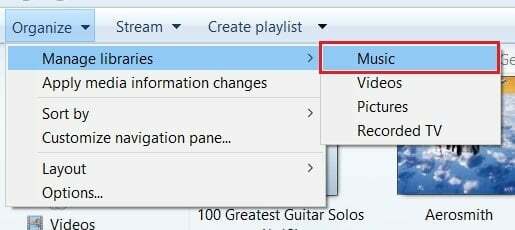
3. संगीत पुस्तकालय स्थान शीर्षक वाली एक विंडो दिखाई देगी। यहां, 'जोड़ें' पर क्लिक करें' और फिर उन फ़ोल्डरों को ढूंढें जहां आपका स्थानीय संगीत संग्रहीत है।
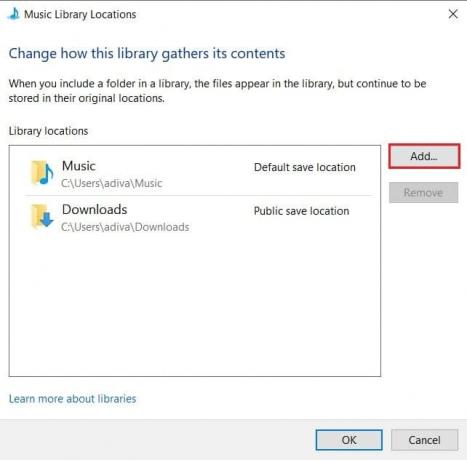
4. इन चरणों को पूरा करने के बाद, इन फ़ोल्डरों का संगीत आपकी लाइब्रेरी में प्रदर्शित होगा।
5. अब, वह छवि ढूंढें जिसे आप एल्बम कला के रूप में जोड़ना चाहते हैं और इसे अपने क्लिपबोर्ड पर कॉपी करें।
6. विंडो मीडिया प्लेयर ऐप में वापस, बाईं ओर संगीत पैनल के अंतर्गत, 'एल्बम' चुनें।
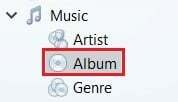
7. एक विशेष एल्बम पर राइट-क्लिक करें, और दिखाई देने वाले विकल्पों के समूह से, 'पेस्ट एल्बम कला' चुनें।

8. एल्बम कला को आपके एमपी3 के मेटाडेटा में अपडेट किया जाएगा, जिससे आपका संगीत अनुभव बेहतर होगा।
विधि 2: ग्रूव संगीत का उपयोग करके एल्बम कला जोड़ें
विंडोज मीडिया प्लेयर के कमोबेश बेमानी होने के साथ, ग्रूव म्यूजिक ने विंडोज 10 में प्राथमिक ऑडियो प्लेइंग सॉफ्टवेयर के रूप में पदभार संभाल लिया है। ऐप में एक 'ग्रोवियर' फील है और यह संगठन और संग्रह के मामले में थोड़ा अधिक उन्नत संगीत खिलाड़ी है। इसके साथ ही, यहां बताया गया है कि आप कैसे कर सकते हैं अपनी एमपी3 फाइलों में कवर आर्ट जोड़ें ग्रूव संगीत का उपयोग करना।
1. प्रारंभ मेनू से, खोलें नाली संगीत आवेदन।
2. अगर आपको अपनी एमपी3 फाइलें इसमें नहीं मिल रही हैं 'मेरा संगीत' कॉलम में, आपको मैन्युअल रूप से Groove को अपनी फ़ाइलें खोजने के लिए कहना होगा।
3. ऐप के निचले बाएँ कोने पर, क्लिक पर सेटिंग्स आइकन।
4. सेटिंग्स पैनल के भीतर, 'चुनें कि हम संगीत कहां ढूंढते हैं' पर क्लिक करें शीर्षक वाले अनुभाग के तहत 'इस पीसी पर संगीत।'
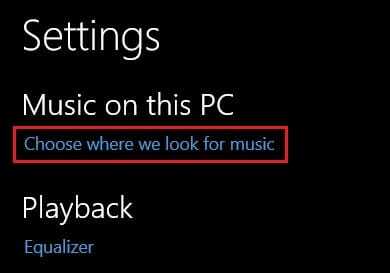
5. दिखाई देने वाली छोटी सी खिड़की पर, क्लिक पर प्लस आइकन संगीत जोड़ने के लिए। अपने पीसी की फाइलों के माध्यम से नेविगेट करें और चुनें फ़ोल्डर जिनमें आपका संगीत है।
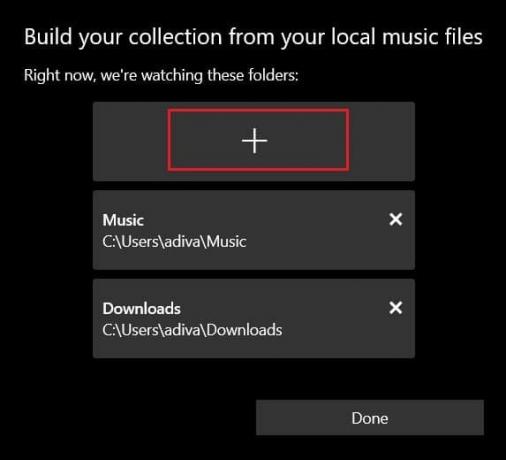
6. संगीत जोड़ने के बाद, 'मेरा संगीत' चुनें बाईं ओर के पैनल से विकल्प और फिर एल्बम पर क्लिक करें।
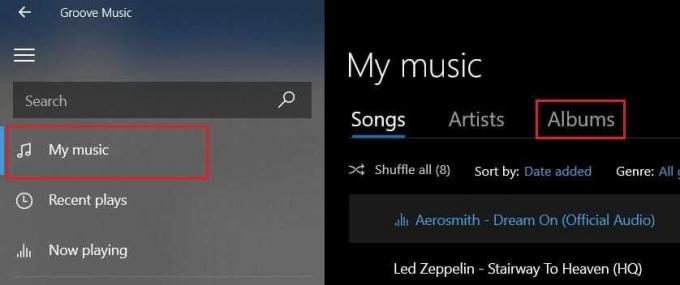
7. आपके सभी एल्बम वर्गाकार बक्सों में प्रदर्शित होंगे। एल्बम पर राइट-क्लिक करें अपनी पसंद का और चुनें 'जानकारी संपादित करें' विकल्प।
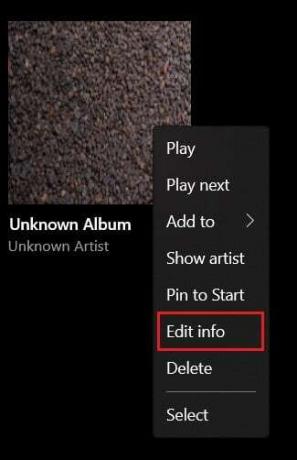
8. एक नई विंडो दिखाई देगी, जहां एल्बम कला को बाएं कोने में एक छोटे से संपादन विकल्प के साथ प्रदर्शित किया जाएगा। पेंसिल पर क्लिक करें छवि बदलने के लिए आइकन।
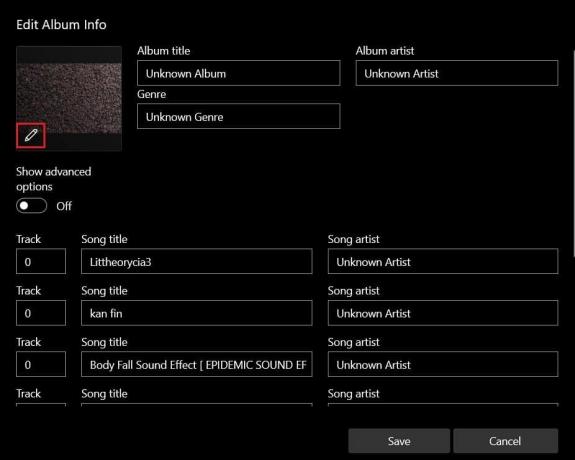
9. खुलने वाली अगली विंडो में, अपनी पीसी फाइलों में नेविगेट करें और छवि का चयन करें जिसे आप एल्बम कला के रूप में लागू करना चाहते हैं।
10. एक बार छवि लागू होने के बाद, 'सहेजें' पर क्लिक करें अपनी एमपी3 फाइलों में नई एल्बम कला जोड़ने के लिए।
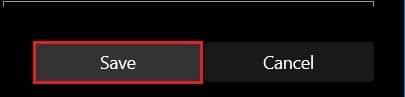
यह भी पढ़ें: विंडोज 10 में ग्रूव म्यूजिक में इक्वलाइजर का इस्तेमाल कैसे करें
विधि 3: वीएलसी मीडिया प्लेयर के साथ एल्बम कला डालें
वीएलसी मीडिया प्लेयर बाजार में मीडिया से संबंधित सबसे पुराने सॉफ्टवेयर में से एक है। ग्रूव म्यूजिक और विंडोज मीडिया प्लेयर द्वारा इसे दी गई प्रतिस्पर्धा के बावजूद, वीएलसी अभी भी व्यापक रूप से लोकप्रिय है और प्रत्येक अपग्रेड के साथ बेहतर हो रहा है। यदि आप अभी भी का उपयोग करते हैं क्लासिक वीएलसी मीडिया प्लेयर और अपने एमपी3 में एल्बम कला जोड़ना चाहते हैं, अपने आप को भाग्यशाली समझें।
1. VLC मीडिया प्लेयर खोलें, और सबसे पहले ऊपरी बाएँ कोने पर 'देखें' पर क्लिक करें और फिर 'प्लेलिस्ट' चुनें।
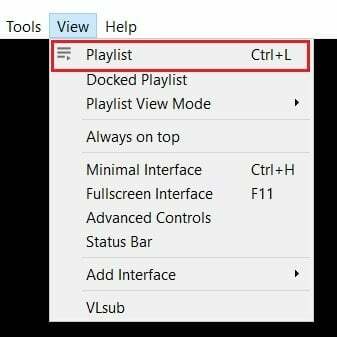
2. मीडिया लाइब्रेरी खोलें और जोड़ें यदि आपके पास पहले से आपकी फ़ाइलें नहीं जोड़ी गई हैं, तो राइट-क्लिक करें और फिर 'फ़ाइल जोड़ें' चुनें।
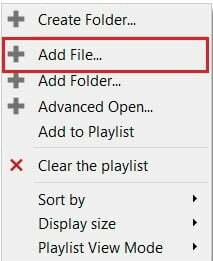
3. एक बार जब आप अपनी पसंदीदा एमपी3 फाइलें जोड़ लेते हैं, दाएँ क्लिक करें उन पर और फिर 'सूचना' पर क्लिक करें।
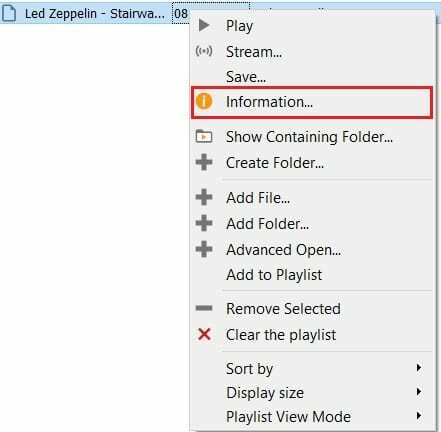
4. एक छोटी सूचना विंडो खुलेगी जिसमें MP3 फ़ाइल का डेटा होगा। अस्थायी एल्बम कला विंडो के निचले दाएं कोने में स्थित होगी।
5. एल्बम कला पर राइट-क्लिक करें और दो विकल्प दिखाई देंगे। आप या तो 'चुन सकते हैं'कवर आर्ट डाउनलोड करें,' और प्लेयर इंटरनेट पर उपयुक्त एल्बम कला की खोज करेगा। या आप कर सकते हो 'फ़ाइल से कवर कला जोड़ें' चुनें डाउनलोड की गई छवि को एल्बम कला के रूप में चुनने के लिए।
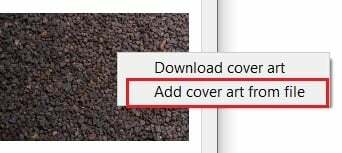
6. छवि ढूंढें और चुनें आपकी पसंद के, और एल्बम कला को तदनुसार अपडेट किया जाएगा।
इसके साथ, आप अपनी पसंदीदा एमपी3 फाइलों में कवर आर्ट को शामिल करने में कामयाब रहे हैं, यह सुनिश्चित करते हुए कि आपके कंप्यूटर पर संगीत का अनुभव बेहतर हो।
अनुशंसित:
- विंडोज 10 से ग्रूव म्यूजिक को पूरी तरह से अनइंस्टॉल करें
- फेसबुक मैसेंजर पर म्यूजिक कैसे भेजें
- फिक्स विंडोज 10 स्टार्ट बटन काम नहीं कर रहा है
- ठीक करें आपका कंप्यूटर स्वचालित क्वेरी भेज रहा हो सकता है
हमें उम्मीद है कि यह मार्गदर्शिका मददगार थी और आप सक्षम थे Windows 10 में MP3 में एल्बम कला जोड़ने के लिए. यदि आपके पास अभी भी इस लेख के संबंध में कोई प्रश्न हैं, तो बेझिझक उन्हें टिप्पणी अनुभाग में पूछ सकते हैं।